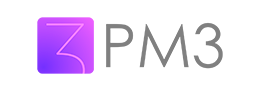Integre Bkper com PagSeguro
Desbloqueie os superpoderes da integração entre Bkper + PagSeguro e automatize suas tarefas sem precisar escrever uma única linha de código.
Automatize Bkper e PagSeguro com as integrações da Pluga
explore os templates de automatização
PagSeguro
Bkper
A cada pagamento criado no PagSeguro, incluir um lançamento no bkper
EXPLORAR Bkper
PagSeguro
Faltou alguma automatização entre essas ferramentas?
Conta pra gente!Bkper
FinanceiroO Bkper é um novo tipo de solução de contabilidade para equipes que trabalham com ferramentas do Google, reunindo todas as suas informações financeiras e contábeis em um único lugar e integrando-as com aplicativos que você já usa.
Integrações com Bkper Dicas e tutoriais Visitar BkperPagSeguro
PagamentoO PagSeguro é uma empresa de meios de pagamentos online. Pertencente ao UOL, o PagSeguro possui em seu portfolio soluções de pagamentos para o comércio eletrônico, atendendo lojas virtuais. Ah: eles também tem a Moderninha, um leitor POS, para estabelecimentos comerciais que possibilita a aceitação de cartões de débito e crédito.
Integrações com PagSeguro Dicas e tutoriais Visitar PagSeguro